电脑怎么用U盘启动盘重新安装win7系统
 2019/09/16
2019/09/16
 1382
1382
U盘启动盘怎么重新安装win7系统?U盘启动盘不仅方便携带,还可以多次进行重装。今天小编就带你来走进新世界,了解U盘怎么重装win7电脑操作系统,如果你也想学的话,就跟着下面的教程一起来吧。
准备工具
1. 准备一个制作好的U盘启动盘,具体的制作步骤可以在黑鲨官网进行查询。
2. 一台可以使用的电脑
具体步骤
1. 将U盘启动盘制作成功之后,在黑鲨界面中点击“U盘启动”下的“快捷键”进行查询电脑的启动热键。如果忘记查询的小伙伴也没有关系,可以在下表中通过不同的电脑主板类型进行查询启动快捷键。
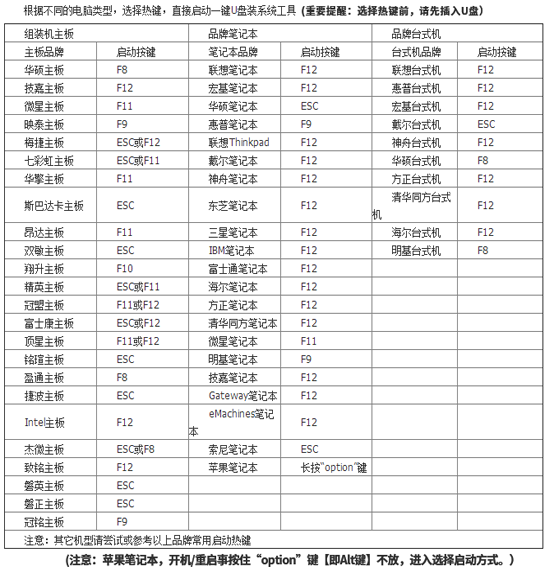
2. 将启动U盘插入电脑后重启电脑。出现开机界面时猛戳启动快捷键进入设置界面,使用键盘上的“↑”和“↓”选择“usb”选项回车进入。

3.此时出现黑鲨U盘制作维护工具界面,一般选择第二个 “新机型”模式回车进入。
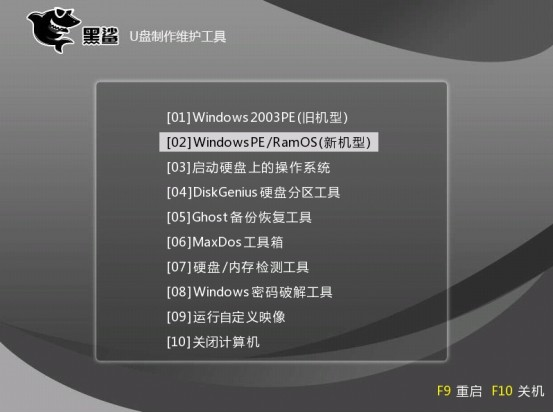
此时可以成功进入黑鲨PE桌面,黑鲨装机工具会自动弹出并且检测U盘,检测完成后选择U盘中下载的系统文件,点击“安装”系统。
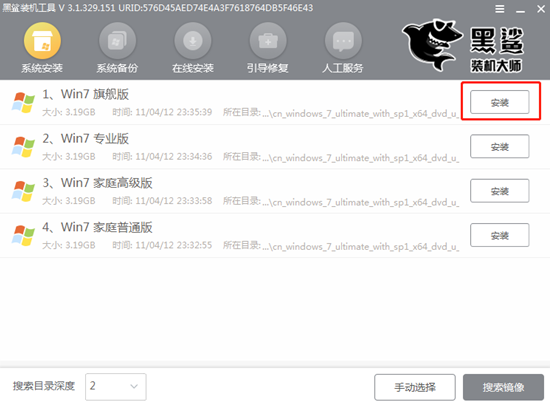
4.选择系统文件的安装位置,也可以默认选择,最后点击“开始安装”。
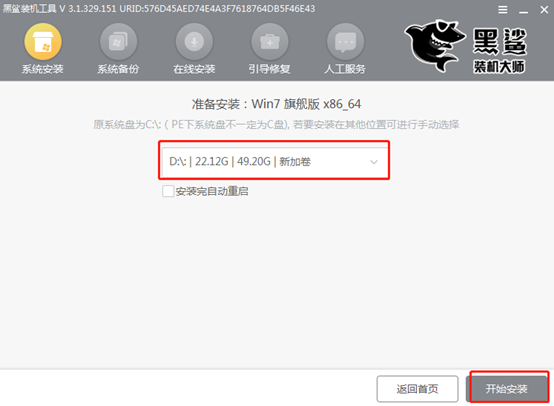
在弹出的提示窗口中点击“确定”进行下一步操作。
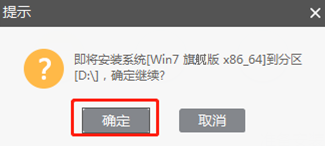
5.黑鲨装机大师进入自动安装系统文件的状态,耐心等待安装完成即可。
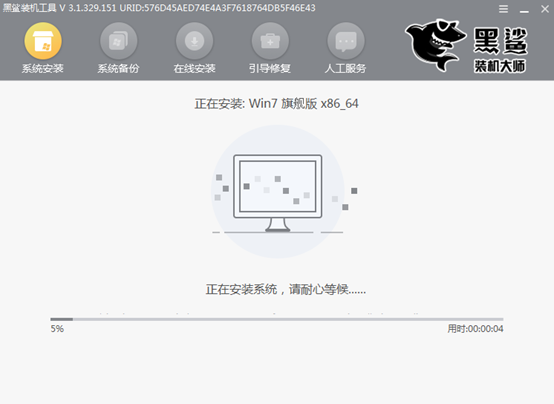
经过一段时间系统成功安装后,将U盘等一切外界设备拔掉后才可以点击“立即重启”电脑。
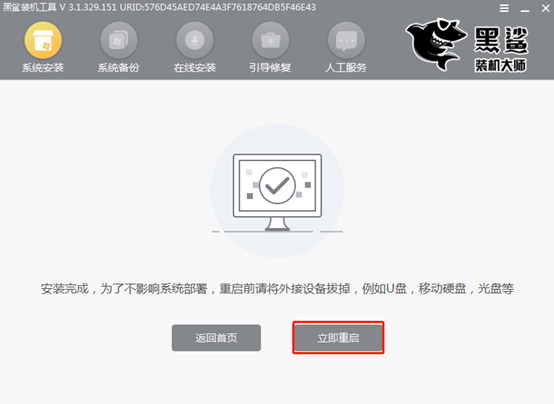
6.经过多次的重启部署安装,最后进入我们期待已久的win7桌面。此时U盘启动盘成功安装win7系统。

以上就是本次小编为大家带来的U盘启动盘重装win7电脑系统的教程了,大家如果觉得有用的话可以多多关注黑鲨官网,小编会努力为大家带来更多优质文章。
